Fachleute, die regelmäßig Dokumente mit ihren Teammitgliedern austauschen, wählen das PDF/A-Format wegen seiner langfristigen Aufbewahrungsmöglichkeiten. Dieses Format ist jedoch nicht geeignet, wenn es um die Bearbeitung der gemeinsamen Dateien für die Zusammenarbeit geht.
Zu diesem Zweck müssen sie möglicherweise die Hilfe von PDF/A zu PDF Convertern online oder offline in Anspruch nehmen. Lesen Sie also diesen Artikel, um alles über diese Tools zur Konvertierung von PDF/A in PDF zu erfahren.
In diesem Artikel
Teil 1: PDFelement - Ein großartiger PDF/A zu PDF Converter
PDFelement ist der beste offline verfügbare Dokumenten Converter, der das Dateiformat während des Konvertierens beibehalten kann. Mit diesem Tool konvertieren Sie PDF/A in PDF mit nur einem einzigen Klick. Neben dieser Konvertierung können Benutzer mit diesem Tool auch einfache PDF-Dateien in PDF/A konvertieren.
 G2-Wertung: 4.5/5 |
G2-Wertung: 4.5/5 |  100 % Sicher |
100 % Sicher |Darüber hinaus unterstützt dieser PDF/A in PDF Converter auch andere Dateiformate, darunter Word, PPT, Excel, Markdown und viele mehr. Sie werden sogar in der Lage sein, Dateien in nicht-konventionelle Formate wie EPUB und HTML zu konvertieren. Während Sie all diese Konvertierungen durchführen, können Sie die OCR-Einstellungen aktivieren, um gescannte Dateien zu erkennen.
Überraschenderweise können Sie mit diesem Tool eine Stapelkonvertierung durchführen, um mehrere Dateien in Massen zu konvertieren. Alles in allem ist Wondershare PDFelement ein Alleskönner, wenn es um jede Art von Konvertierung geht.
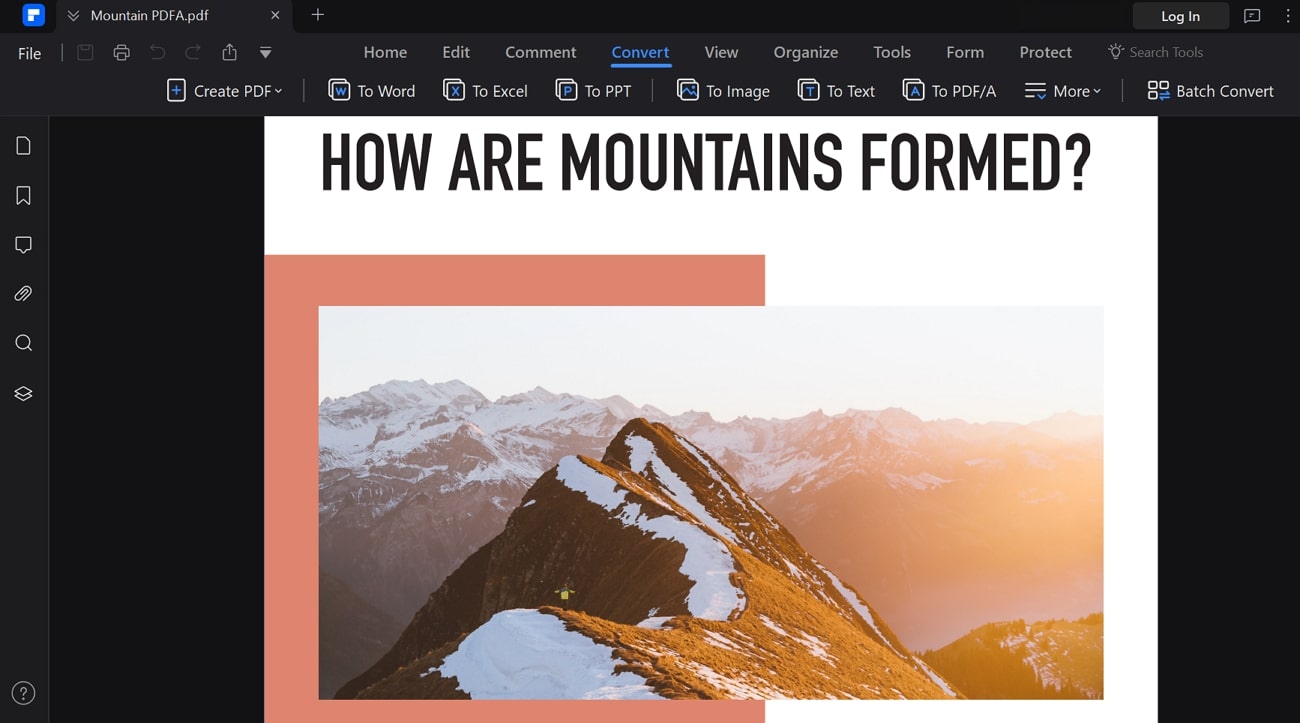
Teil 2: Wie konvertiert man PDF/A in PDF?
Wie wir bereits erwähnt haben, erleichtert PDFelement die Konvertierung von PDF für den professionellen Einsatz. Mit diesem Tool können Sie auf jedem Gerät, einschließlich Windows und Mac, von PDF/A in PDF konvertieren. Wir werden Ihnen den Prozess Schritt für Schritt erklären, damit Sie alles über diese Konvertierung erfahren.
Methode 1: PDF/A in PDF konvertieren unter Windows
Benutzer, die die freigegebene PDF/A-Datei bearbeiten und reviewen möchten, können diesen PDF/A in PDF Converter verwenden. Mit der Ein-Klick-Methode können Sie ganz einfach reguläre PDFs aus den Dateien des PDF/A-Standards erstellen. Nachdem wir die Funktionsweise kennengelernt haben, wollen wir nun die Schritte analysieren, die Sie für die PDF/A Konvertierung durchführen müssen:
Schritt 1 PDF/A-Datei in PDFelement importieren und die Bearbeitung aktivieren
Laden Sie PDFelement auf Ihr System herunter und starten Sie es, um die Konvertierung von PDF/A in PDF durchzuführen. Ziehen Sie nun einfach Ihre PDF/A-Datei in das Tool und klicken Sie auf die Schaltfläche "Bearbeitung aktivieren", um diese importierte PDF/A-Datei für die Bearbeitung vorzubereiten.
 G2-Wertung: 4.5/5 |
G2-Wertung: 4.5/5 |  100 % Sicher |
100 % Sicher |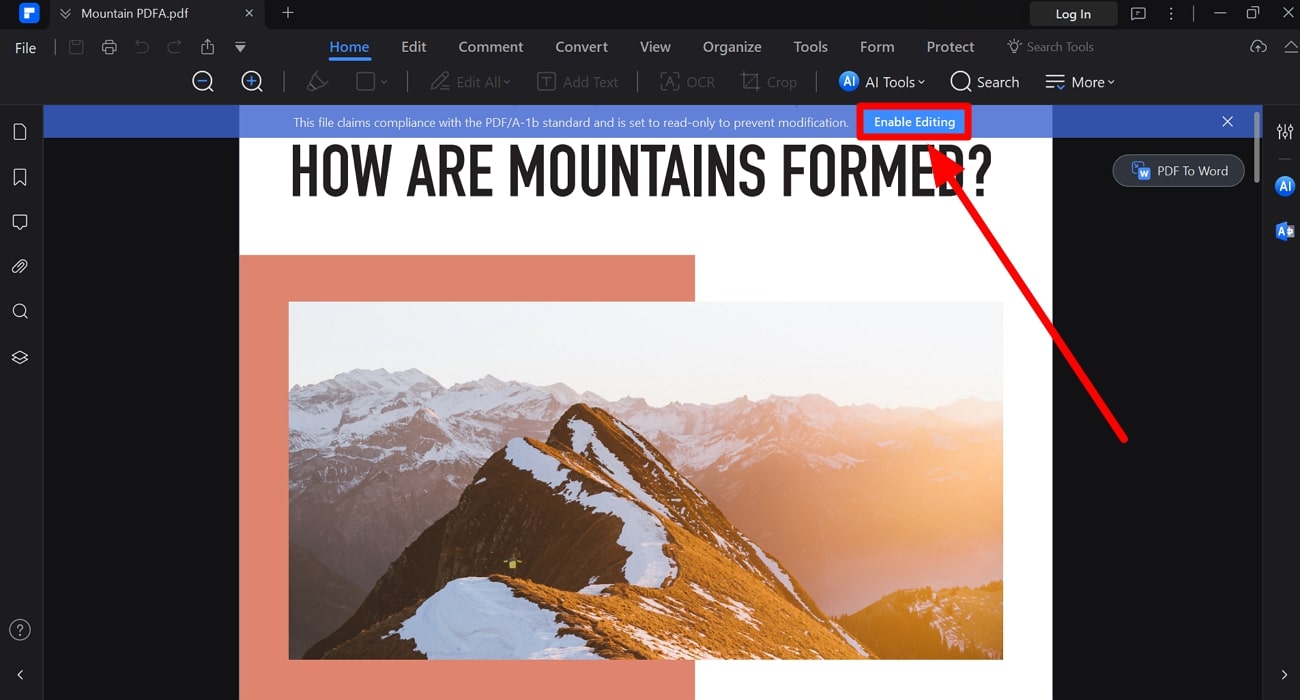
Schritt 2 Speichern Sie das PDF/A als einfache PDF-Datei
Nachdem Sie PDFA mit einem einzigen Klick in PDF konvertiert haben, klicken Sie auf die Registerkarte "Datei", um ein neues Dropdown-Menü aufzurufen. Klicken Sie in diesem Menü auf die Option "Speichern unter" und wählen Sie den gewünschten Speicherort für die neu erstellte PDF-Datei.
 G2-Wertung: 4.5/5 |
G2-Wertung: 4.5/5 |  100 % Sicher |
100 % Sicher |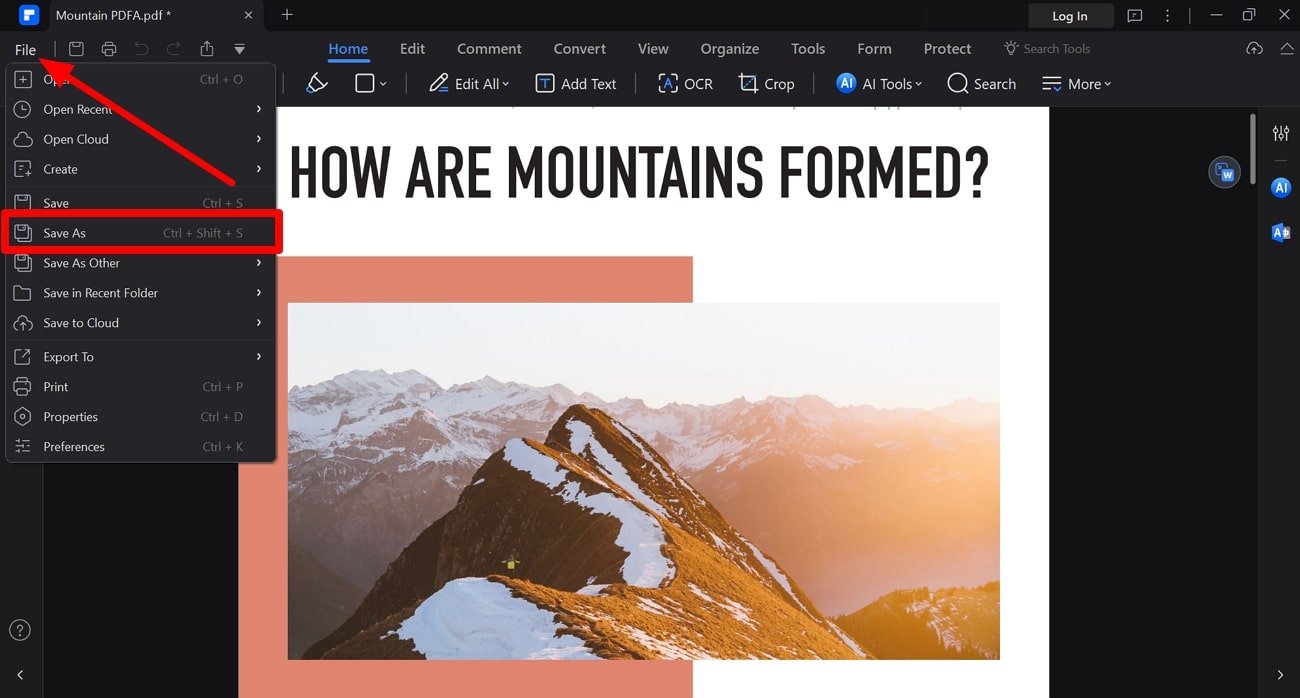
Methode 2: PDF/A in PDF konvertieren auf Mac
Sie haben auch die Möglichkeit, mit Hilfe von PDFelement das Dateiformat PDF/A auf Ihrem Mac zu konvertieren. Außerdem können Sie mit diesem PDF Converter zusätzlich zu diesem Ein-Klick-Prozess eine Konvertierung von PDF in PDF/A durchführen. Die folgenden Schritte werden Ihnen helfen, diese spezielle Konvertierung auf einem MacBook durchzuführen:
Schritt 1 Öffnen Sie eine PDF/A-Datei und aktivieren Sie die Bearbeitung eines PDF-Elements.
Nachdem Sie PDFelement auf Ihr Mac-Gerät heruntergeladen haben, starten Sie dieses Tool und klicken Sie auf die Schaltfläche "PDF öffnen", um Ihr gewünschtes PDF/A-Dokument zu importieren. Sobald die Datei importiert ist, erscheint eine automatische Meldung mit der Schaltfläche "Bearbeitung aktivieren" auf Ihrem Bildschirm. Klicken Sie auf diese Schaltfläche, um mit der Bearbeitung der Datei auf Ihrem Mac-Gerät zu beginnen.
 G2-Wertung: 4.5/5 |
G2-Wertung: 4.5/5 |  100 % Sicher |
100 % Sicher |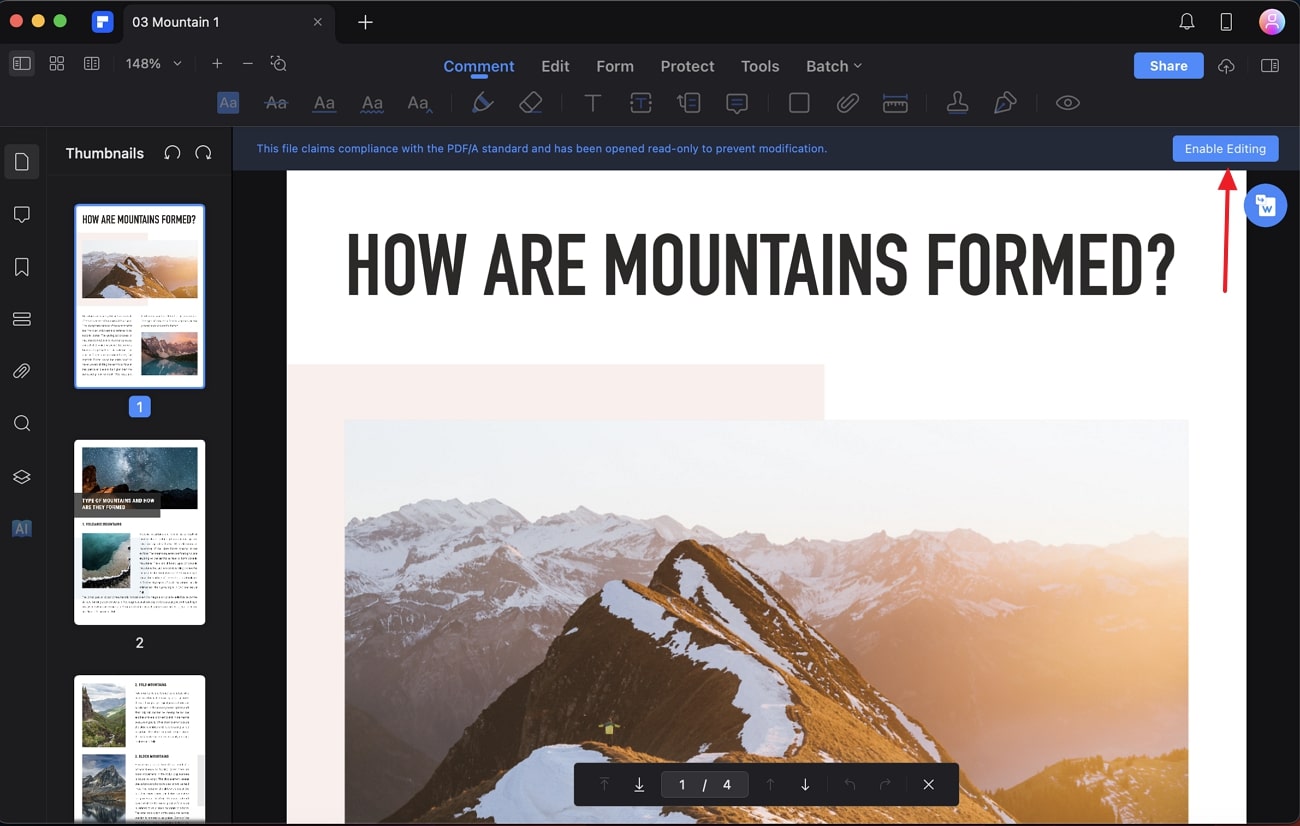
Schritt 2 Öffnen Sie die Registerkarte Datei, um das PDF zu speichern.
Klicken Sie beim Konvertieren von PDF/A in PDF auf die Registerkarte "Datei" in der oberen Symbolleiste Ihres MacBook. Danach erhalten Sie Zugriff auf ein neues Dropdown-Menü, aus dem Sie die Option "Speichern unter" auswählen können, um dieses PDF-Dokument erfolgreich zu speichern.
 G2-Wertung: 4.5/5 |
G2-Wertung: 4.5/5 |  100 % Sicher |
100 % Sicher |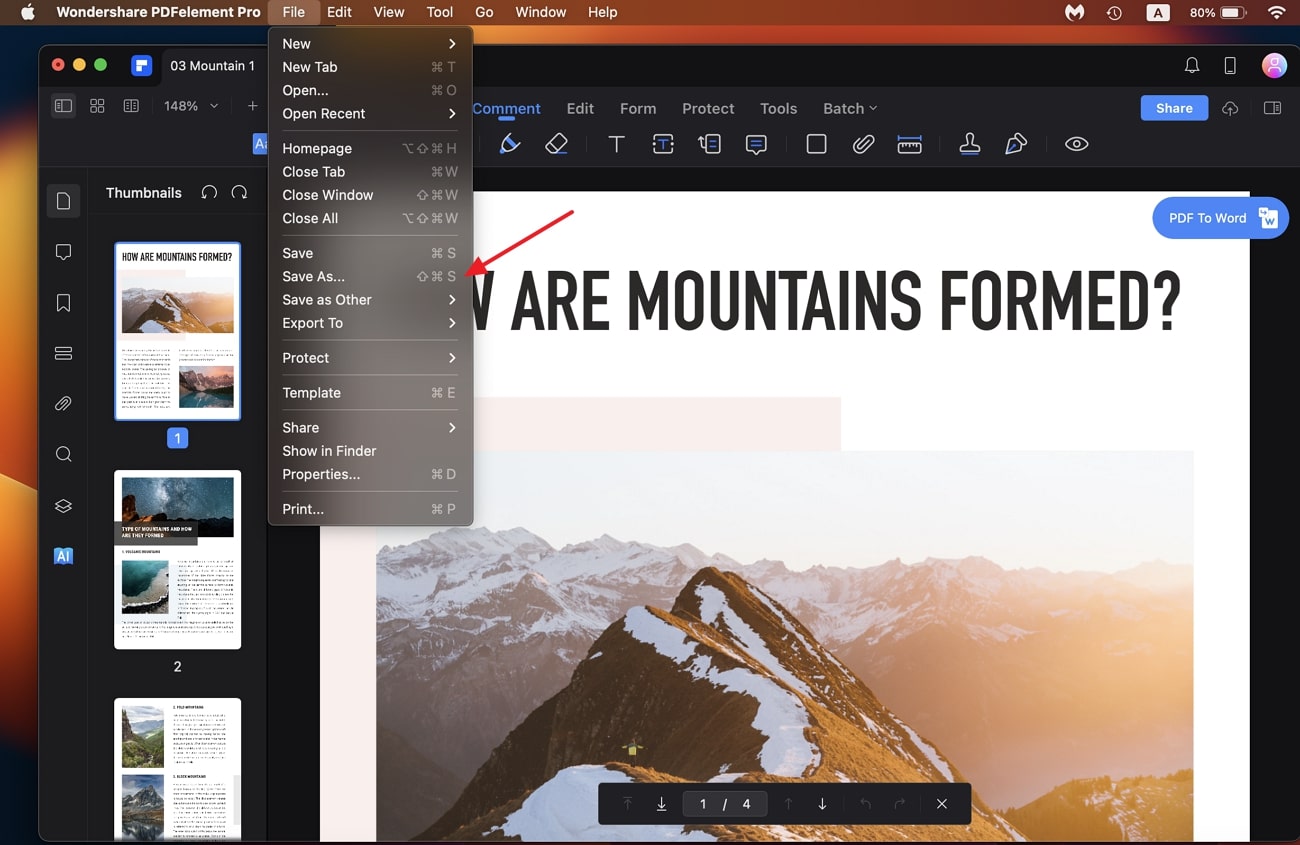
Teil 3: Gibt es einen PDF/A zu PDF Converter online?
Nein, es gibt keine speziellen Tools für die Konvertierung von PDF/A in PDF, die online leicht zugänglich sind. Die Nichtverfügbarkeit dieser Arten von Convertern kann auf verschiedene Gründe zurückzuführen sein. In diesem Abschnitt werden wir den Grund für die mangelnde Verfügbarkeit von PDF/A zu PDF Convertern im Internet diskutieren.
- Die Komplexität der Konvertierung: Solche Konvertierungen können mehr als ein einfaches Dateiformat erfordern. Die Online-Tools sind also nicht in der Lage, Änderungen an Metadaten, Schriftarten und anderen Elementen vorzunehmen und gleichzeitig die archivarischen Aspekte zu bewahren.
- Begrenzte Nachfrage: PDF/A wird in der Regel zu Archivierungszwecken oder in Branchen wie dem Rechtswesen oder behördlichen Einrichtungen eingesetzt. Die Nachfrage nach Convertern zur Umwandlung von PDF/A in PDF für den Privatgebrauch dürfte daher geringer sein.
- Bedenken bezüglich der Aufbewahrung: Wenn Sie von PDF/A in PDF konvertieren, besteht die Möglichkeit, dass die Funktionen zur Aufbewahrung beeinträchtigt werden. Das Ergebnis ist, dass das konvertierte PDF-Dokument gegen die Grundsätze von Archivierungseinrichtungen verstößt, die mit sensiblen Dokumenten umgehen.
Teil 4: Hauptunterschiede zwischen PDF/A und PDF
Bevor Sie die PDF Konvertierung durchführen, sollten Sie sich über den Unterschied zwischen diesen beiden Formaten informieren. Zur Verdeutlichung werden wir in diesem Abschnitt PDF/A- und PDF-Dateien vergleichen. Sie können diese Vergleichstabelle durchgehen, um jeden kleinen Unterschied zu erfahren und den Grund für die Konvertierung von PDF/A in PDF zu klären.
| Funktionen | PDF/A | |
| Langfristige Aufbewahrung | Dieses Format wurde für die langfristige Aufbewahrung elektronischer Dokumente entwickelt, um sicherzustellen, dass das Dokument genau so reproduziert werden kann, wie es ursprünglich erstellt wurde. | Da die langfristige Aufbewahrung nicht im Vordergrund steht, ist der Erhalt der Dokumente im Laufe der Zeit möglicherweise nicht gewährleistet. |
| Eingebettete Schriftarten | Es bettet die Schriftart in das Dokument ein, um sicherzustellen, dass das Dokument auch dann korrekt angezeigt wird, wenn die Schriftarten auf dem Betrachtungssystem nicht installiert sind. | Wenn Sie PDF/A in PDF konvertieren, bleiben die Schriftarten möglicherweise nicht eingebettet. Es kann zu Darstellungsproblemen kommen, wenn die erforderlichen Schriftarten im PDF Reader nicht verfügbar sind. |
| Komprimierung | Dieses Format verwendet in der Regel eine verlustfreie Komprimierung, um die Dateigröße zu verringern und gleichzeitig die Qualität des Dokuments zu erhalten. | Reguläre PDF-Formate können sowohl verlustfreie als auch verlustbehaftete Komprimierungsmethoden verwenden. |
| Dateianhänge | PDF/A-Dateien schränken Dateianhänge, Skripte und andere potenziell unsichere Elemente ein oder lassen sie nicht zu. | Sie werden PDFs mit dynamischen Elementen sehen, die ein Sicherheitsrisiko darstellen können. |
| Farbmanagement | Darüber hinaus unterstützt es ICC-Farbprofile, um eine konsistente Farbwiedergabe auf verschiedenen Plattformen zu gewährleisten. | Nach dem Formatwechsel von PDF/A zu PDF Converter verlieren die Dokumente das Farbmanagement, was zu möglichen Abweichungen führt. |
| Validierungs-Tools | Es gibt verschiedene Tools zur Überprüfung der Konformität mit dem PDF/A-Standard. | Es gibt verschiedene Tools zur Überprüfung der Konformität mit dem PDF/A-Standard. |
Teil 5: Szenarien für die Konvertierung von PDF/A in reguläres PDF
Nachdem wir uns die Unterschiede zwischen PDF/A und PDF vergegenwärtigt haben, lassen Sie uns die Szenarien analysieren, in denen eine solche Konvertierung erforderlich ist. Diese Anwendungsfälle helfen Ihnen, das Beste aus Ihrer PDF-Datei herauszuholen, indem Sie PDF/A in PDF konvertieren. Schauen Sie sich daher schnell diese Szenarien an, um zu wissen, wann Sie Ihre PDF/A-Datei in ein einfaches Dokument konvertieren sollten.
- Zugänglichkeit mit nicht PDF/A-konformen Systemen: Einige Systeme oder Softwareanwendungen unterstützen möglicherweise das PDF/A-Format nicht. Wenn Sie PDF/A in PDF konvertieren, macht dieser Prozess Ihre Dokumente mit einer breiteren Palette von Software und Systemen kompatibel.
- Anforderungen an die Bearbeitung: Wie bereits erwähnt, sind PDF/A-Dateien in der Regel für die langfristige Aufbewahrung mit Schreibschutzbeschränkungen konzipiert. Benutzer, die den Inhalt eines PDF/A-Dokuments bearbeiten möchten, sollten es in ein normales PDF konvertieren.
- Verringerung der Dateigröße: PDF/A-Dateien sind im Vergleich zu normalen PDF-Dateien aufgrund der zusätzlichen Funktionen zur Aufbewahrung tendenziell größer. Daher kann das Konvertieren in ein reguläres PDF die Dateigröße reduzieren, um die Weitergabe und Speicherung zu erleichtern.
Extrahieren bestimmter Informationen: Bestimmte Funktionen, einschließlich der Textextraktion, stehen Ihnen im PDF/A-Format möglicherweise nicht zur Verfügung. In diesem Fall erleichtert das Konvertieren von PDF/A in PDF das Extrahieren des Inhalts aus den Dateien.
Fazit
Alles in allem können wir sagen, dass die Konvertierung von PDF/A in PDF es Ihnen ermöglicht, den Inhalt von Dokumenten bearbeitbar zu machen. Unabhängig von allen verfügbaren Optionen ist Wondershare PDFelement Ihre beste Wahl für die Konvertierung von PDF/A in PDF. Nehmen Sie also diesen PDF Converter in die Hand und optimieren Sie die Art und Weise, wie Sie Dokumente in andere Formate konvertieren.




